Übertragung der Lizenz
Lizenzübertragungsanleitung von Booknetic. Vielseitiges Terminbuchungs-Plugin für WordPress.
Lizenzübertragungsanleitung von Booknetic. Vielseitiges Terminbuchungs-Plugin für WordPress.
Booknetic-Lizenzen sind domänengebunden, was bedeutet, dass jeder Lizenzschlüssel für die Nutzung auf einer einzigen Website vorgesehen ist. Möglicherweise möchten Sie jedoch Ihre Lizenz auf eine neue Domain übertragen—zum Beispiel, wenn Sie ein Rebranding durchführen, Ihre Website migrieren oder die Hosting-Umgebung wechseln.
Dieser Leitfaden führt Sie durch den richtigen Prozess, um Ihre Booknetic-Lizenz auf eine neue Website zu übertragen, ohne Ihre Daten zu verlieren.
✅ Wichtig: Stellen Sie sicher, dass Sie vollen administrativen Zugriff auf sowohl die alte als auch die neue WordPress-Installation haben, bevor Sie beginnen.
Um sicherzustellen, dass Sie alle Termine, Mitarbeiter, Dienstleistungen, Workflows und andere Systemkonfigurationen bewahren, beginnen Sie mit dem Export Ihrer Daten.
Gehen Sie zu Booknetic > Einstellungen auf Ihrer aktuellen (alten) WordPress-Seite.
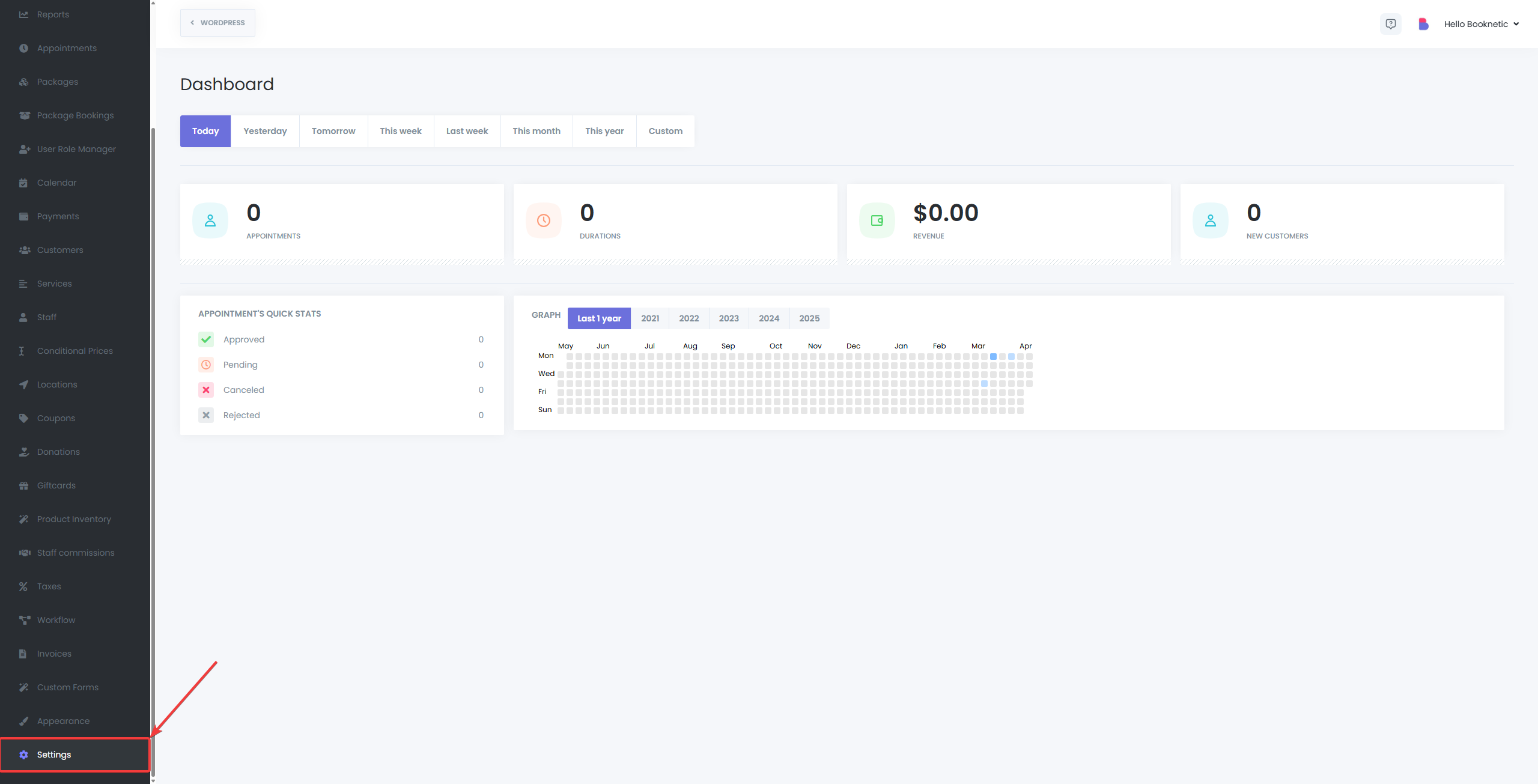
Wählen Sie Daten exportieren & importieren.
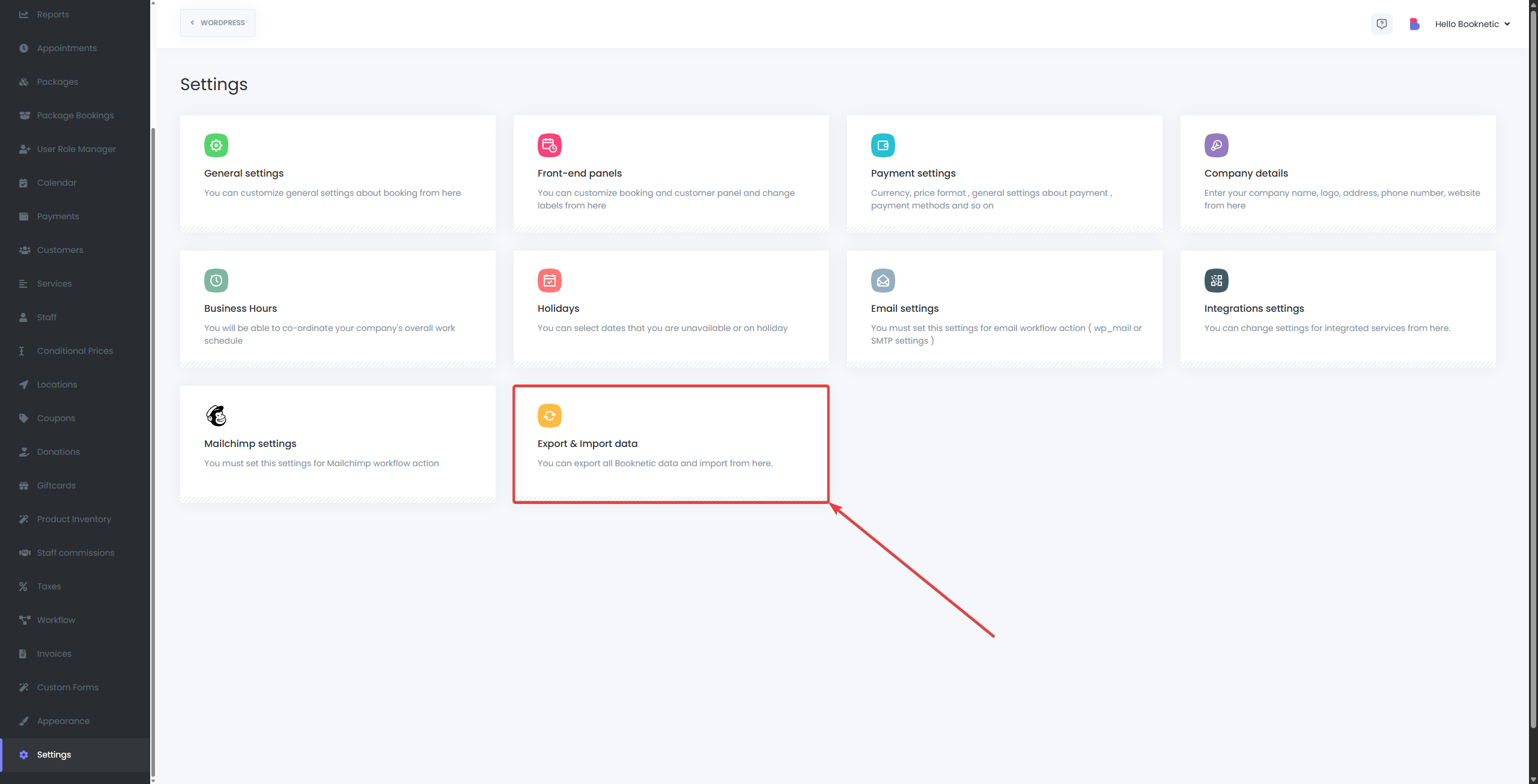
Klicken Sie auf Daten exportieren, um eine .booknetic-Datei herunterzuladen, die alle Ihre Booknetic-Daten enthält.
Diese Datei enthält:
Termine
Mitarbeiter, Dienstleistungen und Standorte
Benutzerdefinierte Formulare und Workflows
Einstellungen und Konfigurationen
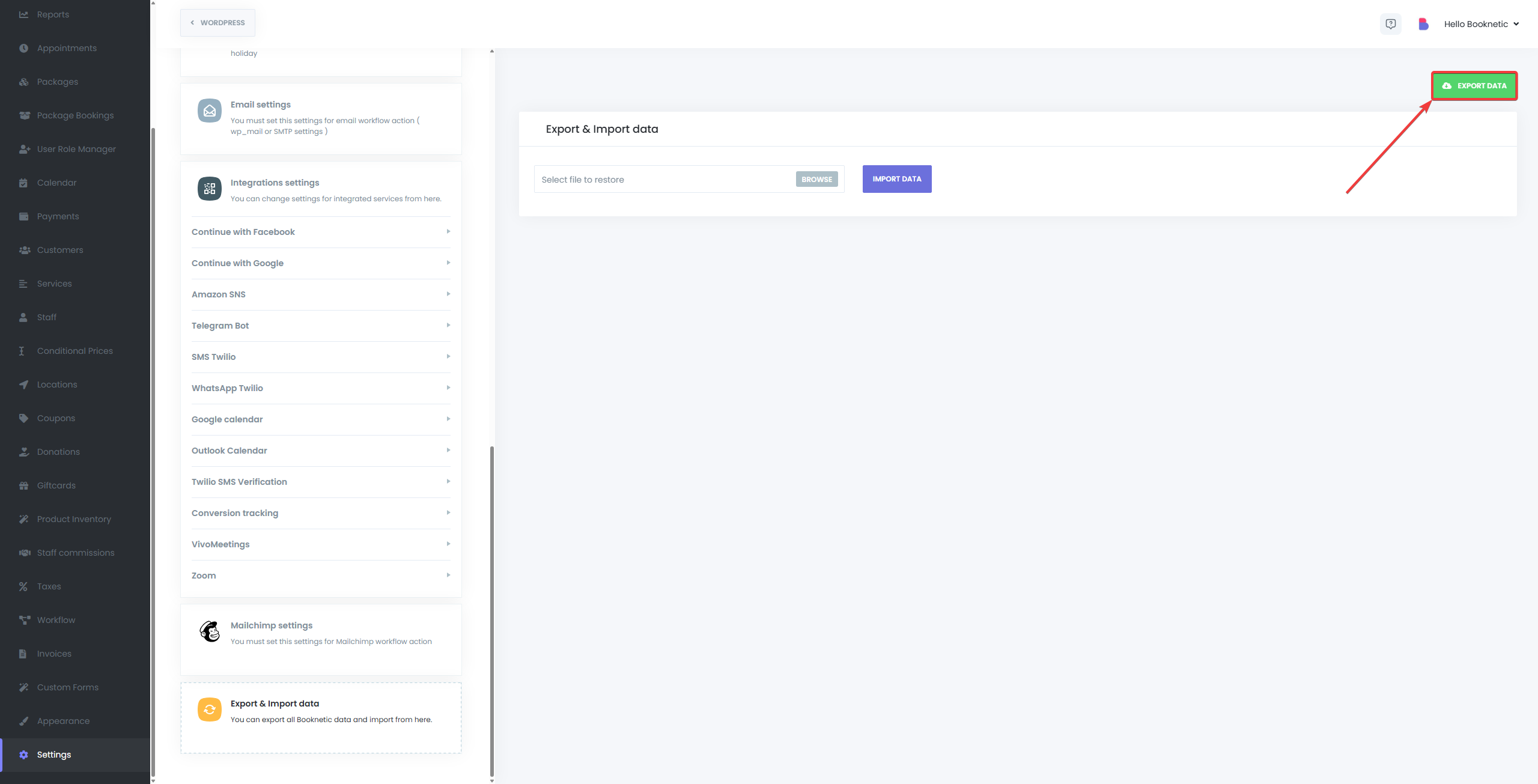
Sie müssen Booknetic auf der ursprünglichen Domain deaktivieren, um die Lizenz für die Reaktivierung freizugeben.
Gehen Sie zu WordPress Admin > Plugins.
Finden Sie Booknetic in Ihrer Liste der installierten Plugins.
Klicken Sie auf Deaktivieren und dann auf Löschen, um das Plugin zu entfernen.
Dieser Schritt stellt sicher, dass Ihre Lizenz für die Aktivierung auf einer neuen Domain verfügbar wird.
Da die Lizenz auf der alten Seite deaktiviert ist, installieren Sie sie auf der neuen.
Melden Sie sich bei Ihrem neuen WordPress-Admin-Panel an.
Gehen Sie zu Plugins > Neu hinzufügen > Plugin hochladen.
Laden Sie Ihre Booknetic-Plugin-ZIP-Datei hoch und installieren und aktivieren Sie sie.
Geben Sie bei Aufforderung Ihren Lizenzschlüssel ein, um Booknetic zu aktivieren.
Nach erfolgreicher Aktivierung stellen Sie Ihre Einstellungen und Daten aus der Exportdatei wieder her.
Gehen Sie zu Booknetic > Einstellungen.
Scrollen Sie nach unten zum Abschnitt Importieren.
Laden Sie die .booknetic-Datei hoch, die Sie in Schritt 1 exportiert haben.
Klicken Sie auf Daten importieren und warten Sie, bis der Vorgang abgeschlossen ist.
Ihre Booknetic-Einrichtung wird nun vollständig auf der neuen Domain wiederhergestellt, einschließlich aller Termine, Dienstleistungen und Konfigurationen.
Nein. Solange Sie die Daten mit den integrierten Tools von Booknetic exportieren und importieren, werden alle Ihre Inhalte und Einstellungen auf der neuen Seite wiederhergestellt.
Nein. Jede Booknetic-Lizenz ist für eine Live-Domain gültig. Wenn Sie Booknetic auf mehreren Seiten betreiben möchten, müssen Sie zusätzliche Lizenzen erwerben. Die einzige Möglichkeit, die gleiche Lizenz auf zwei verschiedenen Seiten zu verwenden, besteht, wenn eine davon eine Staging-Seite und die andere die Live-Seite ist.